Top 6 Problèmes Téléphoniques du Huawei et Comment les Corriger
May 23, 2025 • Déposé à: Solution de Récupération des Données • Des solutions éprouvées
Depuis 1997, Huawei a été la fabrication de téléphones mobiles connu dans le monde entier. Au cours des dernières années, la mise en réseau et de l'équipement de télécommunications du fabricant chinois a publié certains de ses meilleurs téléphones intelligents sur le marché. Nous pouvons dire qu'il est normal qu'ils nommèrent la société "Huawei" comme il est à peu près traduit par "la réalisation splendide de la Chine" en chinois.
Classé comme le troisième plus grand fabricant de téléphones intelligents dans le monde, Huawei ne produit pas seulement des téléphones de haute qualité, mais aussi ajoute des fonctionnalités remarquables qui peuvent même rivaliser avec celui d'Apple et de Samsung. Il a certainement imposé comme l'un des meilleurs fabricants de téléphones intelligents sur le marché aujourd'hui. Mais comme ses concurrents, les produits de Huawei rencontrent également des pépins et des défauts de temps à autre.
les utilisateurs Huawei peuvent sûrement se rapporter à cela et ont probablement passé des heures à chercher des solutions de dépannage sur Internet. Mais si vous ne possédez pas déjà un téléphone intelligent Huawei et envisagez d'en acheter un, il n'y a pas besoin d'avoir peur de l'obtenir. Dans cet article, nous avons décomposé pour vous les 6 premiers problèmes de téléphones Huawei et vous fournit des solutions sur la façon de les corriger.
- 1. Caméra de Huawei ne fonctionne pas
- 2. Problèmes de Bluetooth Huawei
- 3. Problèmes d'écran tactile Huawei
- 4. Problèmes de batterie Huawei
- 5. Problèmes de carte SIM Huawei
- 6. Problèmes de câble Huawei
1. Caméra de Huawei ne fonctionne pas
Les caméras sont un facteur essentiel dans les téléphones intelligents. En fait, de plus en plus de gens dépendent des spécifications de l'appareil photo d'un téléphone intelligent pour déterminer lequel acheter. Les plus de mégapixels et les options d'un téléphone intelligent ont le mieux. Mais les problèmes de caméra dans les téléphones intelligents ont des recherches de dépannage les plus populaires sur le web. Et la plupart du temps, il n'est pas à cause de la qualité du téléphone mobile, mais tout simplement parce que des erreurs humaines naturelles.
Si vous ne pouvez pas prendre des photos avec votre appareil photo ou si elle se fige et arrête chaque fois que vous ouvrez l'utiliser, vous avez probablement dépassé la limite de la mémoire de votre téléphone intelligent avec vos photos. Lorsque cela se produit, vous devez faire l'une des deux choses: supprimer des photos et d'autres fichiers de stockage de votre appareil ou enregistrer vos nouvelles photos sur votre carte mémoire. Si vous n'êtes pas sur l'idée de la suppression de vos précieuses photos, vous pouvez définir les paramètres de votre appareil photo pour enregistrer vos photos sur votre carte mémoire.
Voici ce que vous devez faire :
- Étape 1 : Ouvrez votre appareil photo et allez dans les paramètres.
- Étape 2 : Dans la liste déroulante, appuyez sur "Autres", puis allez dans l'onglet "préféré emplacement de sauvegarde".
- Étape 3 : Appuyez sur la "Carte SD", puis retournez à l'écran d'accueil. Vous pouvez redémarrer votre téléphone si nécessaire en transformant votre appareil hors tension, en tirant la batterie et le remettre, puis redémarrez.
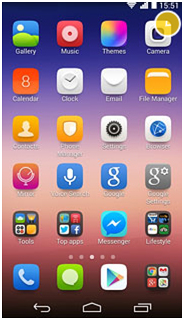
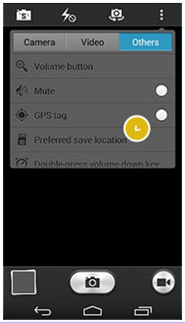
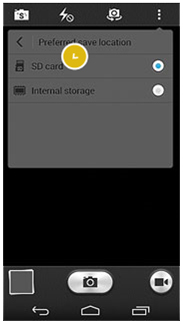
2. Problèmes de Bluetooth Huawei
Contrairement aux produits Apple, les téléphones intelligents Android comme Huawei ont la fonction de partage, le transfert et la réception de fichiers en utilisant la fonction Bluetooth. Il est également utilisé pour connecter les téléphones intelligents Huawei aux haut-parleurs, casque ou un kit de voiture. Avant que vous pouvez faire tout ce qui précède, vous devez d'abord vous assurer que l'ont fait les étapes suivantes ci-dessous :
- Étape 1 : Gardez la distance étroite entre votre téléphone Huawei et l'appareil que vous essayez de vous connecter. Ils ne devraient pas être plus de 10 mètres de distance.
- Étape 2 : Vérifiez que le Bluetooth de l'appareil que vous essayez de vous connecter avec est activé.
- Étape 3 : Activez Bluetooth de votre appareil et activez sa visibilité en allant à vos paramètres Bluetooth sous l'onglet "Paramètres" puis en appuyant sur "Tout" sur votre téléphone intelligent. Appuyez sur l'indicateur à côté de l'option "Bluetooth", puis appuyez sur le nom de votre téléphone intelligent Huawei pour mettre sa visibilité Bluetooth sur d'autres appareils.
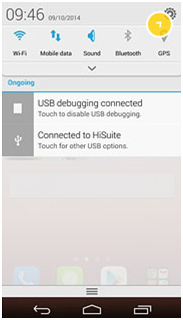
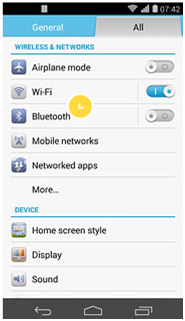
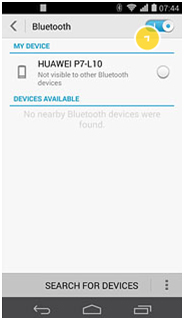
3. Problèmes d'écran tactile Huawei
Il est très frustrant lorsque votre écran tactile arrête soudainement de fonctionner surtout quand vous devez absolument utiliser votre Huawei. Il peut être une spirale vers le bas lorsque vous commencez à avoir des problèmes d'écran tactile, car s'il cesse de fonctionner correctement, toutes les fonctions de base de votre téléphone intelligent ne sera pas en mesure de répondre, aussi.
Lorsque vous commencez à avoir ce problème dans votre appareil Huawei, il suffit de le redémarrer en appuyant et en maintenant l'allimentation sur le bouton marche/arrêt pendant au moins 13 secondes. Si cela ne fonctionne pas, vous pouvez également retirer la batterie, attendez quelques secondes, puis remettez-le.

4. Problèmes de batterie Huawei
Autonomie de la batterie a été un défi permanent, non seulement pour Huawei seulement, mais aussi pour tous les fabricants de téléphone intelligent unique dans le monde. Au cours des dernières nouvelles, la société chinoise du téléphone intelligent a affirmé que les batteries à recharge rapide seront inclus dans leurs futurs modèles de téléphones intelligents qui, selon eux, leur donne l'impulsion nécessaire dans le marché de la technologie. Bien que ces nouvelles de la prochaine innovation de la batterie de Huawei semble bien beau sur le marché cible, les consommateurs éprouvent toujours des problèmes de batterie avec leurs téléphones intelligents plus tôt conçus Huawei.
Dans ce cas, voici un guide simple sur la façon d'éviter la charge rapide de la batterie de votre appareil.
Étape 1 : Assurez-vous que toutes les grandes options de connexion réseau de votre téléphone intelligent sont éteints, surtout si vous n'avez pas besoin d'eux pour le moment. Pour ce faire, faites glisser votre écran d'accueil vers le bas et appuyez sur l'icône "Paramètres". Sous l'onglet "Tout", appuyez sur les connexions réseau qui sont actuellement activés. Ou, vous pouvez simplement taper tous quand vous voyez leurs icônes après avoir fait glisser vers le bas de votre écran d'accueil.
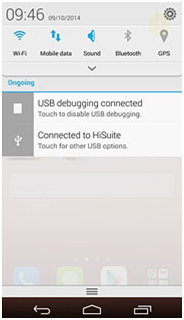
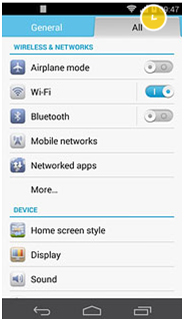
Étape 2 : Réduire la luminosité de votre appareil Huawei. Encore une fois, allez à l'icône "Réglages", puis appuyez sur l'onglet "Général". Appuyez sur "Luminosité" et à partir de là, vous pouvez régler la luminosité de votre téléphone automatique ou manuel.
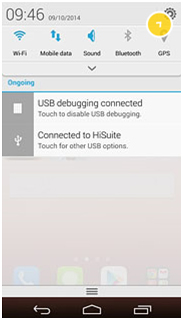
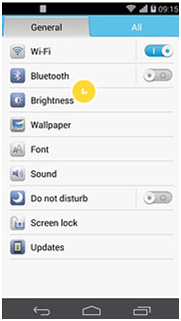
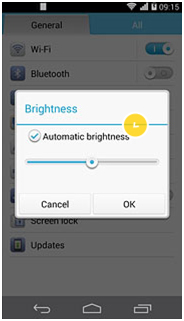
Étape 3 : Fermer toutes les applications actives comme ils vont vraiment vider votre vie de la batterie. Appuyez sur l'icône "Application" sur votre écran d'accueil puis appuyez et maintenez une des applications actives jusqu'à ce qu'il affiche une liste déroulante des options. Après avoir appuyé sur l'onglet "Info sur l'application", appuyez sur "Forcer l'arrêt" puis "OK" pour confirmer.
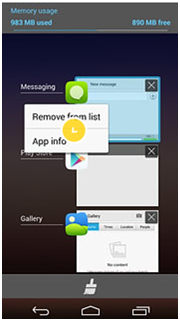
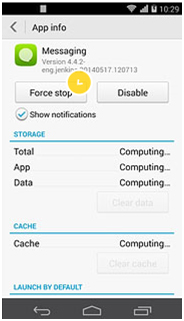
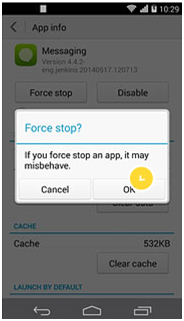
5. Problèmes de carte SIM Huawei
Il est trop facile de blâmer nos téléphones intelligents quand nous éprouvons des pépins de la carte SIM mais il y a un fait peu connu que les utilisateurs Huawei ne savent pas : Vous pouvez réellement résoudre vos problèmes de carte SIM dans les paramètres de votre téléphone intelligent. Plus souvent qu'autrement, ce problème peut être attribué à une couverture médiocre ou pas de réseau. Ainsi, lorsque vous cessez de recevoir des SMS et des appels, essayez la recherche d'une meilleure réception du réseau ou attendre jusqu'à ce que le réseau revient. Aussi, vérifiez si vous avez encore crédit prépayée pour faire un appel ou un SMS, et si le mode de vol est activée. Si ces étapes ne font pas de différence, vous pourriez être hors de portée de votre réseau sélectionné.
Pour vérifier cela, voici ce que vous devez faire:
- Étape 1 : Dans l'onglet "Tout" à l'intérieur de l'icône "Paramètres", appuyez sur l'onglet "Réseaux mobiles".
- Étape 2 : Après avoir cliqué sur l'onglet "Les opérateurs de réseau", il vous sera demandé de vérifier si vos données mobile est activée. Appuyez sur "OK" pour continuer.
- Étape 3 : Vous pouvez alors choisir de sélectionner votre réseau manuellement en appuyant sur le réseau nécessaire (ce qui semble être le premier sur la liste), ou vous pouvez laisser votre téléphone intelligent trouver automatiquement votre réseau en appuyant sur l'onglet "Sélectionner automatiquement".
- Étape 4 : Retour à l'écran d'accueil et redémarrez votre téléphone si nécessaire.
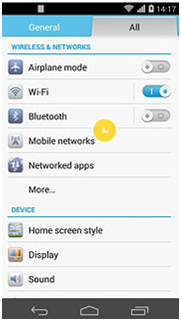
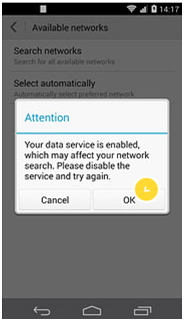
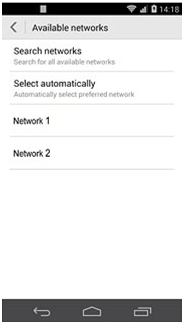
6. Problèmes de dongle Huawei
Maintenant, Le dongle Huawei est un matériel entièrement différent produit par la société chinoise et s'il peut être utilisée pour gérer un dispositif Huawei, il est principalement utilisé comme une large bande sans fil connecté à un ordinateur portable ou PC. Avant de passer par des mesures extrêmes (comme l'achat d'une nouvelle ou de harceler le support technique de votre fournisseur), assurez-vous que vous suivez ces conseils de dépannage de base d'abord:
- Étape 1 : Redémarrez votre dongle en le débranchant et le remettre après 10 secondes ou plus. Une lumière bleue ou cyan solide vous indique qu'il est en effet allumé.
- Étape 2 : Vérifiez que votre dongle est correctement connecté. Assurez-vous qu'il n'y a pas de distractions entre votre dongle et le port USB de votre ordinateur portable/PC.
- Étape 3 : Vérifiez également que la carte SIM dans votre dongle est correctement enfoncé et est verrouillée.
- Étape 4 : Vérifiez que les paramètres de votre navigateur sont compatibles avec votre dongle. Si vous avez déjà connecté votre dongle à votre ordinateur portable/PC, allez à l'option "Outils" dans l'explorateur de votre OS. Cliquez sur le "Options Internet" puis l'onglet de "Connexions". Cochez la case "Ne composez jamais une connexion", puis aller dans les paramètres "LAN". Dans cette page, assurez-vous que tout ne soit pas cochée.
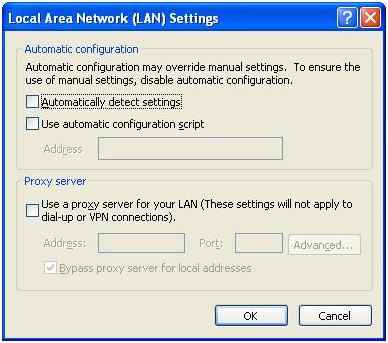
Donc, là vous l'avez. Maintenant, vous savez comment vous pouvez corriger les 6 principaux problèmes que l'on peut normalement trouver dans un téléphone Huawei. Fixez ces questions et vous allez profiter de votre téléphone intelligent Huawei comme jamais auparavant.
Récupération Android
- Applications de récupération
- 1. Logiciel de récupération de données pour Android
- 2. Top 4 des outils de récupération de données Android
- 3. Restaurer les fichiers supprimés sur Android
- 4. Coolmuster Android Data Recovery
- 5. Guide de Disk Drill pour Android
- 6. Logiciel de récupération de données Android
- 8. Jihosoft Android Phone Recovery
- 9. Minitool Android Mobile Recovery
- 11. Meilleurs outils de criminalistique mobile pour récupérer des données
- Récupération des contacts
- Récupération des fichiers
- 1. Récupérer les fichiers de la mémoire interne
- 4. Récupérer les fichiers supprimés sur Android
- 4. Récupérer les fichiers supprimés sans root
- 5. Récupérer les fichiers de la carte SD
- 6. Récupérer les fichiers supprimés sur Android
- Récupération des messages
- Récupération de la musique/vidéos
- Récupération des photos
- 1. Applications de récupération de photos Android
- 2. Récupérer les photos supprimées sur Android
- 3. Récupérer les photos de la mémoire interne
- Récupération sur Android endommagé
- 2. Récupérer les données d'un téléphone hors service
- 3. Récupérer les contacts avec un écran cassé
- 4. Récupérer les messages texte sur Android
- 5. Récupérer les données de la mémoire interne
- Récupération des applications sociales
- Conseils de récupération Android
- ● Gérer/transférer/récupérer des données
- ● Déverrouiller l'écran/activer/verrouillage FRP
- ● Résoudre la plupart des problèmes iOS et Android
- Essai Gratuit Essai Gratuit Essai Gratuit Essai Gratuit

















Blandine Moreau
staff Rédacteur